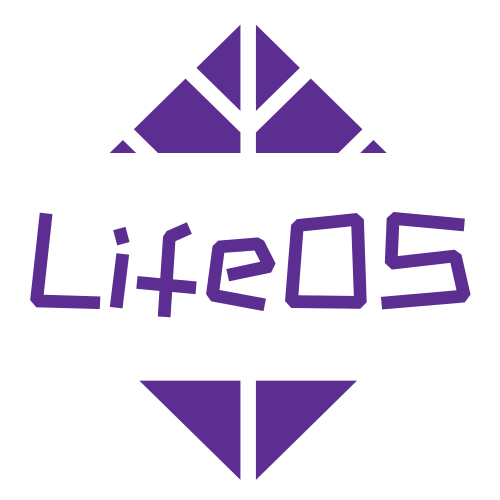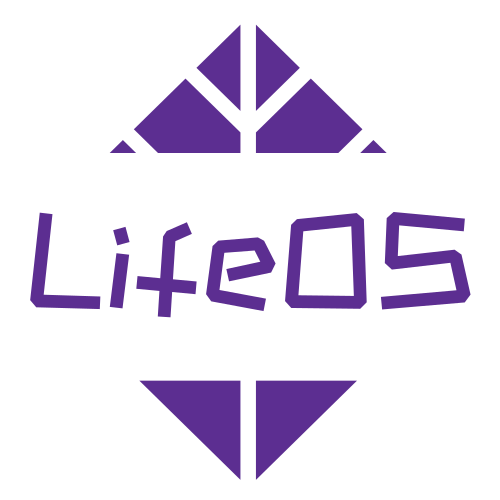免费版 FREE
Star GitHub 仓库 获取最新更新!
前往哔哩哔哩了解更多: https://www.bilibili.com/video/BV1ZQpCeiEtY/
可视化创建笔记
详见指南
建议与 Templater 一起使用,务必开启 Templater 插件的 『Trigger Templater on new file creation』选项,以便可以使用 Templater 提供的模板变量和函数。
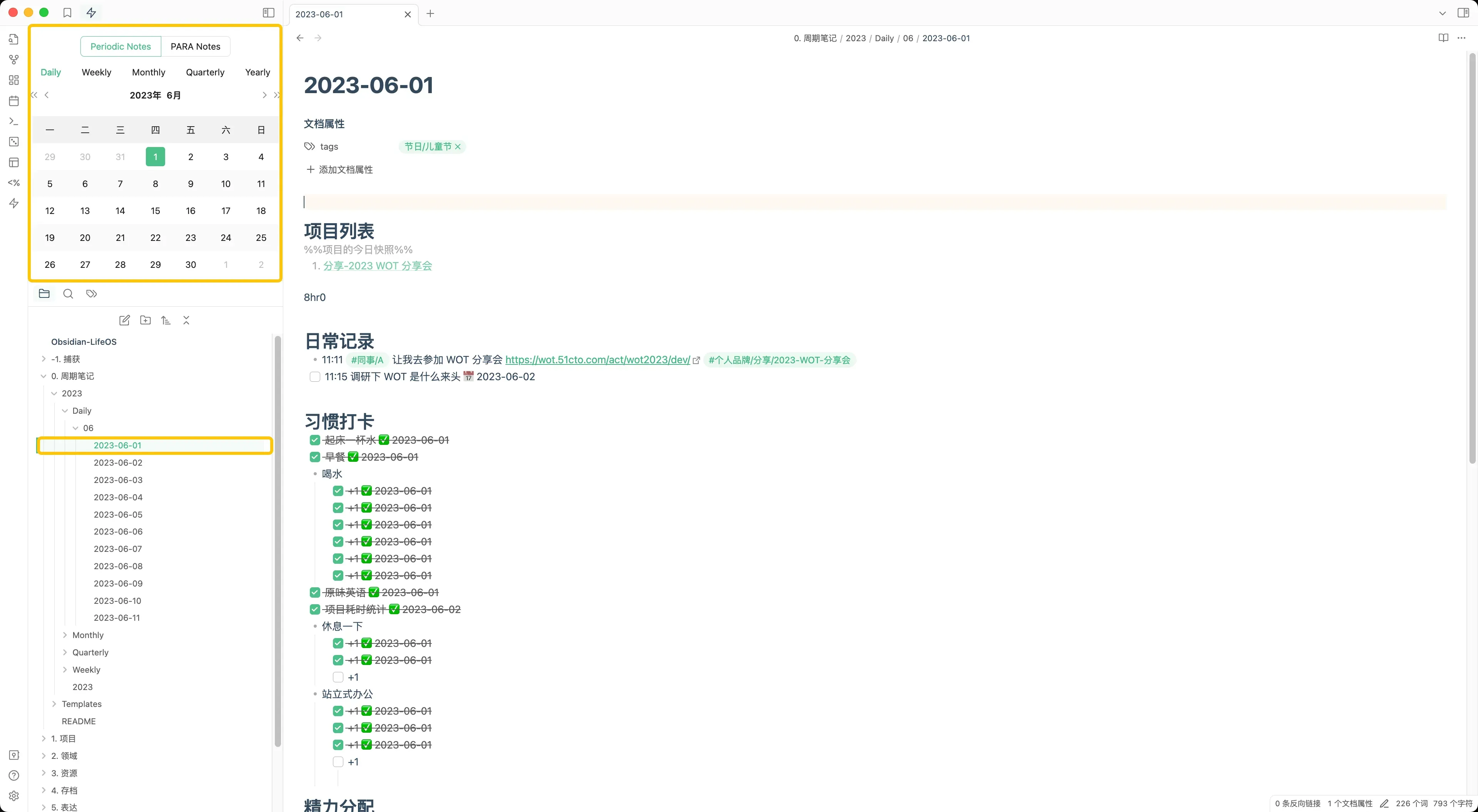
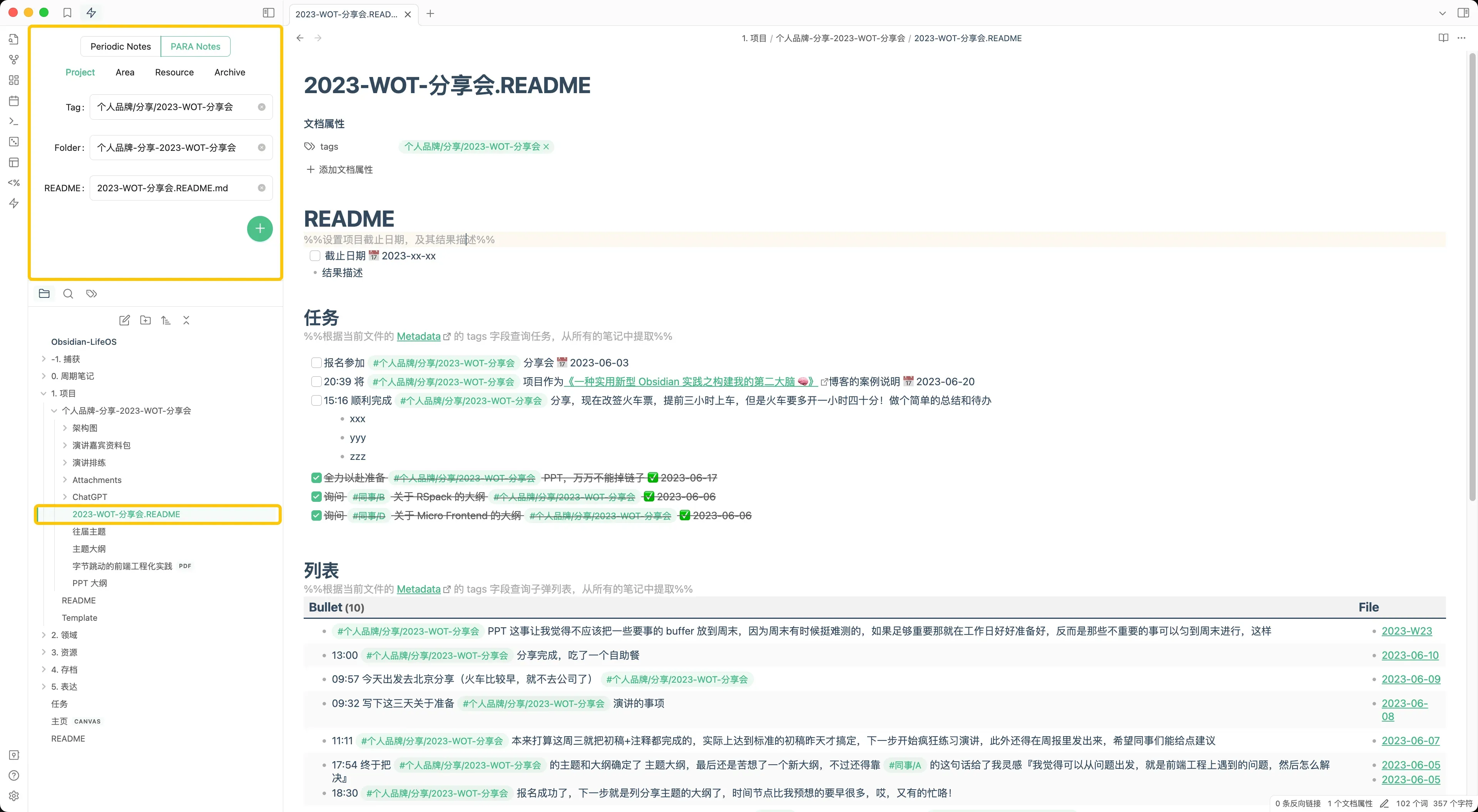
主系统
周期笔记系统
详见指南

知识管理系统
详见指南

日常记录
方法 1:通过 Memos Web 应用
方法 2:通过 MoeMemos 应用
方法 3:通过iOS 快捷方式
安装
需要先安装 Dataview 插件。
LifeOS 可以通过 Obsidian 社区插件浏览器进行安装!
- 在 Obsidian 的社区插件市场中搜索"LifeOS"。
- 在 Obsidian 的设置中启用插件(在"第三方插件"下找到"LifeOS")。
- 检查插件的配置项。您可以自定义周期笔记和 PARA 笔记的目录。
设置
| 周期笔记设置 | 描述 |
|---|---|
| Enable | 是否启用周期笔记 |
| Periodic Notes Folder | 默认为 PeriodicNotes,设置一个周期笔记的文件夹。目录中每日、每周、每月、每季度和每年的笔记的格式必须符合以下要求:YYYY-MM-DD、YYYY-Www、YYYY-MM、YYYY-Qq |
| Project List Header | 默认为 Project List,在每日笔记中,设置项目快照所在的模块的标题,以便在每周、每月、每季度和每年的笔记中收集当前时期内经历的项目 |
| Area List Header | 默认为 First Things Dimension,在季度笔记中,设置领域快照所在的模块的标题,以便在每年的笔记中收集当前时期内经历的领域 |
| Habit List Header | 默认为 Habit,在每日笔记中设置习惯所在的模块的标题,任务查询视图将忽略该标题下的任务 |
| 日常记录设置(usememos) | 描述 |
|---|---|
| Enable | 通过远程usememos API 同步日常记录 |
| Header | 日常记录模块所在的每日笔记位置 |
| API | 日常记录 API,usememos 服务器 + API(https://your-use-memos.com/api/v1/memo) |
| Token | 您的 API 令牌,在https://your-use-memos.com/setting找到 |
| P.A.R.A 笔记设置 | 描述 |
|---|---|
| Enable | 是否启用 P.A.R.A 笔记 |
| Projects Folder | 默认为'1. Projects',设置一个包含 P.A.R.A 项目的文件夹,每个子文件夹都是一个项目,每个项目必须有一个[XXX.]README.md 文件或与文件夹同名的文件作为项目索引 |
| Areas Folder | 默认为'2. Areas',设置一个包含 P.A.R.A 领域的文件夹,每个子文件夹都是一个领域,每个领域必须有一个[XXX.]README.md 文件或与文件夹同名的文件作为领域索引 |
| Resources Folder | 默认为'3. Resources',设置一个包含 P.A.R.A 资源的文件夹,每个子文件夹都是一个资源,每个资源必须有一个[XXX.]README.md 文件或与文件夹同名的文件作为资源索引 |
| Archives Folder | 默认为'4. Archives',设置一个包含 P.A.R.A 存档的文件夹,每个子文件夹都是一个存档,每个存档必须有一个[XXX.]README.md 文件或与文件夹同名的文件作为存档索引 |
使用方法
日常记录
与 usememos 集成,您需要部署您自己的 usememos。
或使用 demo 进行体验。
查询视图
LifeOS 通过编写 markdown 代码块实现下面两类视图
- 根据当前文件名解析的日期查询任务、日常记录、文件、项目、领域列表。
- 根据属性 解析的 tags 字段来查询任务、项目、领域、资源、存档列表。
按时间查询
时间范围从当前文件名中解析,例如:
- 2023-01-01.md // 只包括 1 月 1 日
- 2023-W21.md // 第 21 周的每一天
- 2023-06.md // 六月的每一天和每一周
- 2023-Q3.md // 第 3 季度的每一天、每一周、每一月
- 2023.md // 2023 年的每一天、每一周、每一月、每一季度
按标签查询
标签从当前文件的属性中解析,例如:
下面的代码块将使用 project-1 作为查询的标签。
按文件夹查询 PARA
Templater 辅助函数
列表生成
在指定的目录中生成 README.md 快照列表。
例如:
转换为
致谢
此外,我还借鉴了以下优秀插件的代码、模版库和灵感:
- PARA。感谢 Tiago Forte 发明了如此出色的 PARA 组织法。
- PARA Starter Kit。感谢 cotemaxime 创建了如此出色的入门模版库。
- obsidian-periodic-notes。这个插件给了我开发本插件的灵感。
- obsidian-dataview。底层插件使用了 dataview 的查询接口。
- Templater。提供了解耦的模板创建,让很多插件能够利用它来创建文件。